Søk
Obs!
Fra og med 12. oktober 2022 er Power Apps-portaler Power Pages. Mer informasjon: Microsoft Power Pages er nå tilgjengelig (blogg)
Vi overfører og slår snart sammen Power Apps-portaldokumentasjonen med Power Pages-dokumentasjonen.
I Power Apps-portaler kan du søke etter poster på tvers av flere tabeller ved hjelp av portalens funksjon for globale søk. Du kan også søke i oppføringer i lister ved å bruke søkefunksjonalitet for listen.
Søkefunksjonen for liste i portalen bruker FetchXML i serverdelen til å søke i kolonnene som er definert i enhetslisten, og deretter vise resultatet.
Obs!
Du kan også søke i Power Pages. Mer informasjon: Hva er Power Pages
Viktig
Fra og med nettstedsversjon 9.4.4.xx bruker portalsøk Dataverse-søk til å levere resultater fra flere tabeller og felter for nye portaler. Lucene .NET-søk er avskrevet. Eksisterende portaler som bruker Lucene .NET-søk, blir imidlertid ikke påvirket. Vi anbefaler at brukere mingrerer til Dataverse-søk. Aktiver Dataverse-søk etter eksisterende portal ved å angi true for nettstedsinnstillingen Search/EnableDataverseSearch.
Alle eksisterende kunder som bruker Lucene .Net-søk, må gå over til Dataverse-søk innen oktober 2023.
Forutsetning
Funksjonen for Dataverse-søk må være aktivert for portalsøk i Dataverse-miljøet
Slik aktiverer du Dataverse-søk:
Velg et miljø i administrasjonssenteret for Power Platform.
Velg Innstillinger > Produkt > Funksjoner.
Under Søk setter du Dataverse-søk til På.
Velg Lagre.
Når indeksen er klargjort, kan det ta et sted mellom en time eller mer å fullføre en fullstendig synkronisering for mellomstore organisasjoner, til et par dager for store organisasjoner.
Hva er Dataverse-søk
Dataverse-søk gir raske og omfattende søkeresultater sortert etter relevans. Dataverse-søk er den samme søketjenesten som brukes i modelldrevne apper og andre Microsoft Power Platform-tjenester som er bygd på Microsoft Dataverse.
Globalt søk
Fordelene med globalt søk omfatter muligheten til å
- søke etter treff på et hvilket som helst ord i søkeuttrykket i et hvilket som helst felt i tabellen. Treff kan omfatte bøyde ord som strøm, strømming eller strømmet.
- returnere resultater fra alle søkbare tabeller i én enkelt liste sortert etter relevans, basert på faktorer som for eksempel følgende:
- antall samsvarende ord
- nærhet til hverandre i teksten
- utheve treff i søkeresultatene.
- gi fasettalternativer som kan brukes til å begrense de filtrerte søkeresultatene ytterligere.
- globalt søk i portaler gjør det mulig å søke etter oppføringer på tvers av flere tabeller. Det gjør det også mulig å søke i flere kolonner og konfigurere hvilke kolonner i en tabell som er søkbare.
- Sørger for intelligent søk ved å bruke KI-teknologi til å tolke naturlig språk, for eksempel feilstavinger, vanlige forkortelser og synonymer for å levere kvalitetsresultater.
Obs!
Intelligent søk fungerer ikke når Lucene-syntaks brukes. Fjern verdien i områdeinnstillingene for søk/spørring for å få intelligent spørring til å fungere.
Jo bedre treff i globalt søk, jo høyere vises det i resultatene. Et treff har en høyere relevans hvis flere ord fra søkeuttrykket blir funnet i nærheten av hverandre. Jo mindre tekst der søkeordene blir funnet, jo høyere relevans. Hvis du finner søkeordene i et firmanavn og adresse, kan det for eksempel være et bedre treff enn de samme ordene i en stor artikkel, langt fra hverandre. Fordi resultatene returneres i én enkelt liste, kan du se en blanding av poster etter hverandre, og samsvar er uthevet.
Nedenfor finner du informasjon om hvordan globalt søk fungerer i Power Apps-portaler, og ulike konfigurasjonsalternativer er tilgjengelige.
Tabeller som er søkbare i globalt portalsøk
Sørger for intelligent søk ved å bruke KI-teknologi til å tolke naturlig språk, for eksempel feilstavinger, vanlige forkortelser og synonymer for å levere kvalitetsresultater.
Som standard er følgende tabeller søkbare på portalens nettsted, under forutsetning av at de riktige løsningspakkene er installert, og søk er lagt til i en portal. Kolonnene som er indekserte, består av kolonnene i søkvisningen, som kan tilpasses. Hver tabell i listen har et standardsett med attributter som er indeksert som i listen her:
- Kunnskapsartikkel
- Notater og vedlegg i en kunnskapsartikkel er også søkbare. Mer informasjon: Søke i innhold i filvedlegg
- Artikler er bare søkbare hvis de er publisert og Bare intern-feltet er satt til usann.
- Blogg
- Blogginnlegg
- Bloggpostkommentar
- Forum
- Foruminnlegg
- Forumtråd
- Idé
- Idékommentar
- Ideforum
- Webfil
- Vedleggsinnhold i webfiler er også søkbare. Mer informasjon: Søke i innhold i filvedlegg
- Nettside
- Hendelse
Obs!
Du kan konfigurere ekstra tabeller for søk. Hvis du vil ha mer informasjon, kan du lese Konfigurere flere tabeller for søk.
Du kan få bedre søkeytelse ved å aktivere visningen Portalsøk for bare nødvendige tabeller og kolonner.
Kolonner som er søkbare i globalt søk
Alle kolonner som er tilgjengelige i visningen som er definert av søk/IndexQueryName-områdeinnstillingen for en tabell, er indekserte i globalt søk og er søkbare.
Standardverdien for søk/IndexQueryName er "Portalsøk".
Den første kolonnen i visningen "Portalsøk" vises som tittelen på søkeresultatet. Endre kolonnerekkefølgen i portalsøkvisningen for å få en ønsket søkeresultattittel.
Hvis visningen ikke er tilgjengelig for noen tabell, er den ikke indeksert, og resultatene vises ikke i globalt søk.
Obs!
Hvis du endrer verdien for søk/IndexQueryName-områdeinnstillingen, må du starte en manuell ny indeksering av bygget ved hjelp av trinnene i delen Bygg fullstendig søkeindeks på nytt.
Relaterte nettstedinnstillinger
Følgende områdeinnstillinger er relatert til globalt søk:
| Navn | Standardverdi | Beskrivelse |
|---|---|---|
| Søk/aktivert | Sann | En boolsk verdi som angir om søk er aktivert. Hvis du setter verdien til usann, deaktiveres globalt portalsøk. Hvis du bruker medfølgende webmaler og deaktiverer denne innstillingen, vises ikke søkeboksen i toppteksten eller på søkesiden. Dessuten returneres ingen resultater hvis den direkte nettadressen for søkeside klikkes. |
| Search/EnableDataverseSearch | True | En boolsk verdi som angir om Dataverse-søk eller Lucene-søk er aktivert. Hvis du angir false for verdien, blir globalt søk basert på Lucene .NET. Hvis innstillingen ikke finnes, er verdien sann som standard. Alle portaler som klargjøres etter nettstedsversjon 9.4.4.xx, har standardverdien True. Portaler som er klargjort før denne versjonsverdien, er False. |
| Search/EnableAdditionalEntities | False | Angivelse av true for denne verdien gjør det mulig å søke etter andre tabeller på portalen. Krever at Søk/Aktivert er satt til Sann når brukt. |
| Søk/filtre | Content:adx_webpage;Events:adx_event,adx_eventschedule; Blogs:adx_blog,adx_blogpost,adx_blogpostcomment;Forums:adx_communityforum, adx_communityforumthread,adx_communityforumpost;Ideas:adx_ideaforum,adx_idea,adx_ideacomment; Issues:adx_issueforum,adx_issue,adx_issuecomment;Help Desk:incident |
En samling med filteralternativer for logiske navn i søk. Angivelse av en verdi her legger til filteralternativer i rullegardinlisten i globalt søk. Denne verdien må være i form av et navn/verdi-par, med navnet og verdien atskilt med et kolon og par atskilt med et semikolon. For eksempel: "Fora: adx_communityforum adx_communityforumthread, adx_communityforumpost; Blogger:adx_blog adx_blogpost, adx_blogpostcomment". Obs!
|
| Søk/IndexQueryName | Portalsøk | Navnet på systemvisningen som brukes av portalsøkspørringen til å definere feltene for en aktivert tabell som er indeksert og søkt i. |
| Søk/spørring | +(@Query) _title:(@Query) _logicalname:adx_webpage~0.9^0.2 -_logicalname:adx_webfile~0.9 adx_partialurl: (@Query) _logicalname:adx_blogpost~0.9^0.1 -_logicalname: adx_communityforumthread~0.9 |
Denne innstillingen legger til andre vekter og filtre i spørringen som en bruker angir i standard søkefeltboks som vises på portalen. I standardverdien er @Query spørringsteksten som angis av en bruker. Hvis du vil ha informasjon om hvordan du kan endre denne verdien, kan du følge Lucene-spørringssyntaks. Viktig! Denne vektleggingen og filtreringen gjelder bare søkeboksen på standard søkeside i portalen. Hvis du bruker et flytende søkemerke til å opprette din egen søkeside, gjelder ikke denne innstillingen. |
| Søk/stemmer | Engelsk | Språket som brukes av portalsøkets stemmingsalgoritmen. |
| Søk/FacetedView | Sann | Aktiverer fasetter i søkeresultatene. Når satt til sann, vises fasetter sammen med resultater på søkesiden. |
| Search/IndexNotesAttachments | Usann | Angir om innholdet i notatvedlegg i kunnskapsbaseartikler og webfiler skal indekseres. Den er satt til Usann som standard. Mer informasjon: Søke i innhold i filvedlegg |
| Søk/RecordTypeFacetsEntities | Blogs:adx_blog,adx_blogpost;Forums:adx_communityforum, adx_communityforumthread,adx_communityforumpost; Ideas:adx_ideaforum,adx_idea;Downloads:annotation,adx_webfile |
Bestemmer hvordan tabellene grupperes i Oppføringstype-fasetten på Søk-siden. Denne innstillingen er i formatet "DisplayNameinRecordTypeFacet1:logicalnameoftable1,logicalnameoftable2; DisplayNameinRecordTypeFacet2:logicalnameoftable3,logicalnameoftable4" Visningsnavn i Oppføringstype-fasetten vises i brukergrensesnittet. Denne fasettgruppen kombinerer resultatet av tabellene som er definert i konfigurasjonen. |
| KnowledgeManagement/DisplayNotes | Sann | Angir om vedlegg i kunnskapsbaseartikler skal indekseres. Den er satt til Usann som standard. |
Relaterte innholdssnutter
Følgende innholdssnutter er relatert til globalt søk:
| Navn | Standardverdi | Beskrivelse |
|---|---|---|
| Overskrift/Søk/Etikett | Search | Denne innholdssnutten bestemmer vannmerketeksten som vises i søkeboksen i portalhodet. |
| Overskrift/Søk/Verktøytips | Søk | Denne innholdssnutten bestemmer verktøytipsteksten som vises når du beveger pekeren over søkeikonet i portalhodet.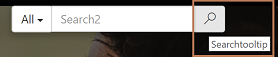 |
| Søk/Standard/FilterText | Alle | Denne innholdssnutten bestemmer standardteksten som vises i filterrullegardinlisten ved siden av søkeboksen.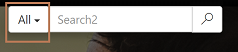 |
| Søk/Egenskap/Alle | Alle | Denne innholdssnutten bestemmer standardteksten som vises for "alle oppføringer-fasetten" i "Oppføringstype"-fasetten på søkeresultatsiden.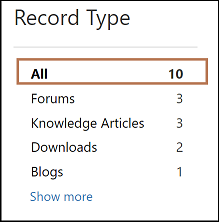 |
| Søk/Fasett/ClearConstraints | Fjern alt | Denne innholdssnutten bestemmer etiketten for knappen som tilbakestiller alle fasetter som brukes på søkeresultatsiden. |
| Søk/Fasett/Nedlastinger | Nedlastinger | Denne innholdssnutten bestemmer etiketten som vises i søkeresultatene for merknadsvedlegg og webfiloppføringer i "Oppføringstype"-fasetten.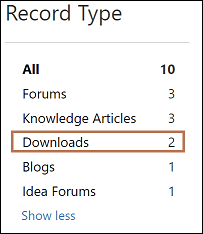 |
| Søk/Egenskap/Mindre | Vis mindre | Denne innholdssnutten bestemmer etiketten for knappen som skjuler fasettresultater.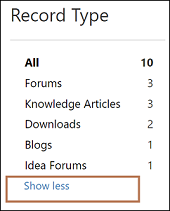 |
| Søk/Fasett/ModifiedDate | Endret | Denne innholdssnutten bestemmer etiketten for overskriften som vises for Endret dato-fasetten. |
| Søk/Egenskap/Mer | Vis mer | Denne innholdssnutten bestemmer etiketten for knappen som viser fasettresultater.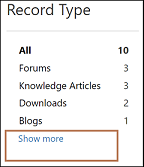 |
| Søk/Egenskap/Produkt | Produkter | Denne innholdssnutten bestemmer etiketten for Produkter-fasetten.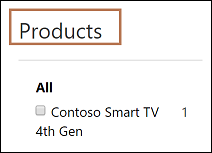 |
| Søk/Egenskap/Vurdering | Rangering | Denne innholdssnutten bestemmer etiketten for Vurdering-fasetten.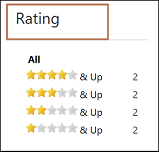 |
| Søk/Fasett/RecordType | Oppføringstype | Denne innholdssnutten bestemmer etiketten for Oppføringstype-fasetten.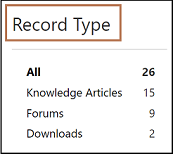 |
| Søk/Fasett/SortOrder/AverageUserRating | Gjennomsnittlige brukervurderinger | Denne innholdssnutten avgjør etiketten som vises for alternativet "Sorter etter gjennomsnittlige brukervurderinger" i sorteringsrullegardinlisten på søkeresultatsiden. |
| Søk/Fasett/SortOrder/Relevans | Relevans | Denne innholdssnutten avgjør etiketten som vises for alternativet "Sorter etter relevans" i sorteringsrullegardinlisten på søkeresultatsiden.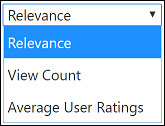 |
| Søk/Fasett/SortOrder/Visninger | Antall visninger | Denne innholdssnutten avgjør etiketten som vises for alternativet "Sorter etter antall visninger" i sorteringsrullegardinlisten på søkeresultatsiden.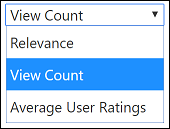 |
Tabellspesifikk håndtering
Sak: Som standard er det bare tilfeller som har tilstanden Løst og feltet Publiser på web satt til Sann, som er søkbare. Denne atferden kan endres ved å oppdatere visningen Portalsøk for Sak-tabellen og fjerne filtrene som er tilgjengelige i Portalsøk-visningen. Imidlertid, når dette merket fjernes, er det viktig å sørge for at Customer Service – Sak-webmalen endres på riktig måte, fordi denne webmalen begrenser alle brukere fra å vise saker som er aktive, og publiseres ikke på Internett. Hvis webmalen ikke endres, vil sakene være synlige i søkeresultatene. Når du velger dem, vises imidlertid websiden med saksdetaljer med en feil som angir at tillatelsen er avvist.
Kunnskapsbase: Bare kunnskapsartikler som har tilstanden Publisert og Intern-feltet satt til Nei, er søkbare. Denne atferden kan ikke endres. Kunnskapsartikler har også spesiell funksjonalitet tilgjengelig i søkeresultater:
Fasetter: Det finnes to spesielle fasetter tilgjengelig bare for kunnskapsartikler som vises hvis kunnskapsartikkeloppføringer er tilgjengelige i søkeresultatene.
Vurderinger-fasett: Denne fasetten gjør det mulig å filtrere søkeresultater basert på den gjennomsnittlige vurderingen av kunnskapsartikler.
Produkt-fasett: Denne fasetten gjør det mulig å filtrere søkeresultater basert på produktet som er knyttet til kunnskapsartiklene.
Vedleggssøk: Denne funksjonen gjør det mulig å søke i vedlegg eller notater som er knyttet til en artikkel i kunnskapsbasen. Søk i notatbeskrivelse, tittel, filnavn for vedlegget og vedleggsinnhold i notater og vedlegg som vises på portalen. Mer informasjon: Søke i innhold i filvedlegg
Spesialtegn og syntaks som støttes av søk
Som en del av global portalsøk støttes diverse spesialtegn og syntakser for oppnå bedre filtersøkresultater. Disse spesialtegnene og syntaksene er grovt inndelt i følgende grupper:
Term: Alle spørringer som angis av en bruker for søket, analyseres i termer og operatorer. Følgende er typene termer:
Enkeltstående term: Enkeltstående term er et enkeltord. Spørringen {hallo verden} analyseres eksempelvis i to enkeltstående termer, "hallo" og "verden". Hver enkelt term søkes etter separat. I spørringen {hallo verden} vises derfor alle oppføringer med termen "hallo" eller "verden", i søkeresultatene.
Uttrykk: Et uttrykk er en gruppe med termer som er omgitt av doble anførselstegn (""). For eksempel analyseres spørringen {"hallo verden"} som uttrykket "hallo verden". Hver uttrykk søkes etter som en helhet. I spørringen {hallo verden} vises for eksempel alle oppføringer med hele frasen «hallo verden», i søkeresultatene. Alle oppføringer som bare har «hallo» eller «verden» vises ikke.
Hver søkespørring kan bestå av ett eller flere av disse termene av en hvilken som helst type som er kombinert med boolske operatorer for å opprette komplekse spørringer.
Termmodifikatorer
Jokertegnsøk: Det finnes to typer jokertegn tilgjengelig for bruk i enkeltermer i søkespørringer (ikke i uttrykksspørringer): jokertegnsøk med ett tegn og jokertegnsøk med flere tegn.
Jokertegnsøk med ett tegn: For å utføre et jokertegnsøk med ett tegn, bruker du spørsmålstegnsymbolet (?). Jokertegnsøk med ett tegn ser etter termer som samsvarer med enkelttegnet som er erstattet. For eksempel kan du bruke søkespørringen "?est" hvis du vil søke etter "fest" eller "test".
Jokertegnsøk med flere tegn: For å utføre et jokertegnsøk med flere tegn, bruker du stjernesymbolet (*). Jokertegnsøk med flere tegn søker etter null eller flere tegn. Hvis du for eksempel vil søke etter test, tester eller testene, kan du bruke søkespørringen "test ". Du kan også bruke jokertegnsøk med flere tegn midt i spørringen, for eksempel "tet".
Obs!
- Du kan ikke bruke symbolet * eller ? som første tegn i et søk.
- Søk med jokertegn kan ikke brukes i en uttrykksspørring. Hvis du for eksempel bruker spørringen "hall* verden", vises ikke resultater med teksten "hallo verden".
Nærhetssøk: Med nærhetssøk kan du søke etter ord som er i en bestemt avstand fra hverandre. Hvis du for eksempel vil søke etter resultater der ordene "Bilde" og "uklart" ikke vises mer enn 10 ord fra hverandre, kan du bruke nærhetssøk til å finne disse.
For å utføre nærhetssøk bruk tildetegnet (~) på slutten av spørringen. Hvis du for eksempel vil søke etter resultater der ordene "Bilde" og "uklart" ikke vises mer enn 10 ord fra hverandre, vil spørringen bli "Bilde uklart"~10.
Forsterke en term: Globalt søk gir relevansnivået for matching av dokumenter basert på termene som blir funnet. For å forsterke en term, kan du bruke symbolet cirkumfleks (^) med en forsterkningsfaktor (et tall) på slutten av termen du søker etter. Jo høyere forsterkningsfaktor, jo mer relevant blir termen.
Med forsterkning kan du styre relevansen til et dokument ved å forsterke termen. For eksempel hvis du søker etter Smart TV, og du vil at termen Smart skal være mer relevant, øker du den ved å bruke symbolet ^ sammen med forsterkningsfaktoren ved siden av termen. Du skriver inn: Smart^4 TV. Dette gjør at dokumenter med termen Smart vises mer relevante.
Du kan også forsterke uttrykkstermer som i eksemplet: Smart TV^4 Ny TV. I dette tilfellet vil uttrykket "Smart TV" forsterkes sammenlignet med "Ny TV".
Som standard er forsterkningsfaktoren 1. Selv om den forsterkningsfaktoren må være positiv, kan den være mindre enn 1 (for eksempel 0,2).
Boolske operatorer: Med boolske operatorer kan termer settes sammen via logiske operatorer. Globalt søk støtter OR, AND, NOT, "+" og "-" som boolske operatorer.
Obs!
Boolske operatorer må skrives med store bokstaver.
OR: Operatoren OR er standard forbindelsesoperator. Hvis det ikke er noen boolsk operator mellom to termer, brukes OR-operatoren. OR-operatoren kobler to termer og finner en samsvarende oppføring hvis en av termene finnes i en oppføring. Dette tilsvarer en union som bruker sett. Symbolet || kan brukes i stedet for ordet OR. For eksempel vil søkespørringen "Smart TV" (uten doble anførselstegn) søke etter alle oppføringer som inneholder ordet Smart eller TV. Denne spørringen kan også skrives som "Smart OR TV", "Smart || TV".
AND: AND-operatoren finner oppføringer der begge uttrykkene finnes hvor helst i teksten i ett enkelt dokument. Dette tilsvarer et skjæringspunkt som bruker sett. Symbolet && kan brukes i stedet for ordet AND. For eksempel vil søkespørringen "Smart AND TV" (uten doble anførselstegn) søke etter alle oppføringer som inneholder ordet Smart og TV. Denne spørringen kan også skrives som “Smart && TV”.
NOT: NOT-operatoren utelater oppføringer som inneholder termen etter NOT. Dette tilsvarer en differanse som bruker sett. Symbolet ! kan brukes i stedet for ordet NOT. For eksempel vil søkespørringen "Smart NOT TV" (uten doble anførselstegn) søke etter alle oppføringer som inneholder ordet Smart, men ikke ordet TV. Denne spørringen kan også skrives som "Smart ! TV".
Pluss-symbolet (+): Plussymbolet (+), den nødvendige operatoren, krever at termen etter "+"-symbolet finnes et sted i oppføring. Søkespørringen "Smart + TV" vil for eksempel søke etter alle oppføringer som inneholder ordet TV, og ordet Smart kan også være til stede.
Minussymbolet (-): Minussymbolet (-), eller forbudstegnet, utelater dokumenter som inneholder termen etter "-"-symbolet. Søkespørringen "Smart - TV" vil for eksempel søke etter alle oppføringer som inneholder ordet Smart, og ordet TV må ikke være til stede.
Gruppering: Globalt portalsøk støtter bruk av parenteser for å gruppere setninger for å lage underspørringer. Dette kan være veldig nyttig hvis du vil kontrollere den boolske logikken for en spørring. Hvis du for eksempel vil søke etter alle oppføringer der enten én av termene "HD" eller "Smart" finnes, men der ordet TV alltid er til stede, kan spørringen skrives som "(HD or Smart) AND TV" (uten doble anførselstegn).
Flytende søkemerke
Du kan aktivere globalt portalsøk fra flytende maler ved å bruke searchindex-koden. Mer informasjon: searchindex
Viktig
Når du bruker searchindex-koden, returneres ikke fasetter som en del av resultatene, og kan ikke brukes som et filter.
Oppdatere søkeindeks
Søkeindeksoppdateringer i Power Apps-portaler skjer automatisk, som hurtigbufferopphevingen. Noen viktige ting å huske på:
Alle søkaktiverte tabeller må ha metadataflagget for endringsvarsling aktivert. Hvis ikke vil ingen av endringene varsles til portalen, og søkeindeksen vil ikke bli oppdatert.
Det kan opptil 30 minutter før endringer vises i et portalsøk. Imidlertid oppdateres 95 prosent av endringene innen 15 minutter. Hvis vedlegg er involvert, kan det imidlertid ta lenger tid, avhengig av størrelsen på vedlegget.
Det anbefales å bygge fullstendig indeks på nytt manuelt etter å ha utført massedataoverføring eller masseoppdateringer til poster over en kort tidsperiode. Hvis du vil ha mer informasjon, kan du se Bygg fullstendig søkeindeks på nytt.
Bygge fullstendig søkeindeks på nytt
Ny bygging av fullstendig søkeindeks kreves når:
- Du utfører en metadataendring for å søke etter egenskaper som endring av bestemte spørringsspesifikke områdeinnstillinger eller endring av søkevisningen for en tabell osv.
- Massedataoverføring eller -oppdateringer utføres.
- En nettstedsoppføring, som er knyttet til portalen, endres i Microsoft Dataverse-miljøet.
Du kan også bygge en fullstendig søkeindeks på nytt fra en portal.
- Logg på portalen som administrator.
- Gå til URL-adressen på følgende måte:
<portal_path>/_services/about - Velg Bygg søkeindeks på nytt.
Viktig
- Ny bygging av fullstendig indeks er en svært omfattende operasjon og må ikke utføres når trafikken er stor, fordi dette kan føre til at portalen krasjer.
- Tiden det tar å bygge indeksen på nytt, er proporsjonal med størrelsen på dataene som kvalifiserer for indeksering i henhold til søkespørringskonfigurasjonen, og kan variere fra noen få minutter til en time.
Fjerne en tabell fra globalt søk
Noen ganger må enkelte tabeller fjernes fra global portalsøk for å sikre at kundene får ønskede resultater raskt.
I eksemplet under fjerner vi sakstabellen fra globalt portalsøk.
Trinn 1: Blokkere indeksering av sakstabell
For å blokkere indekseringen av sakstabellen må du endre navnet på visningen for sakstabellen som definerer oppføringssettet som skal indekseres av portalen (definert av Søk/IndexQueryName-områdeinnstillingen). Som standard er navnet på visningen Portalsøk.
Gå til Power Apps.
Velg Løsninger.

Søk etter Standardløsning, og velg Rediger for å åpne.
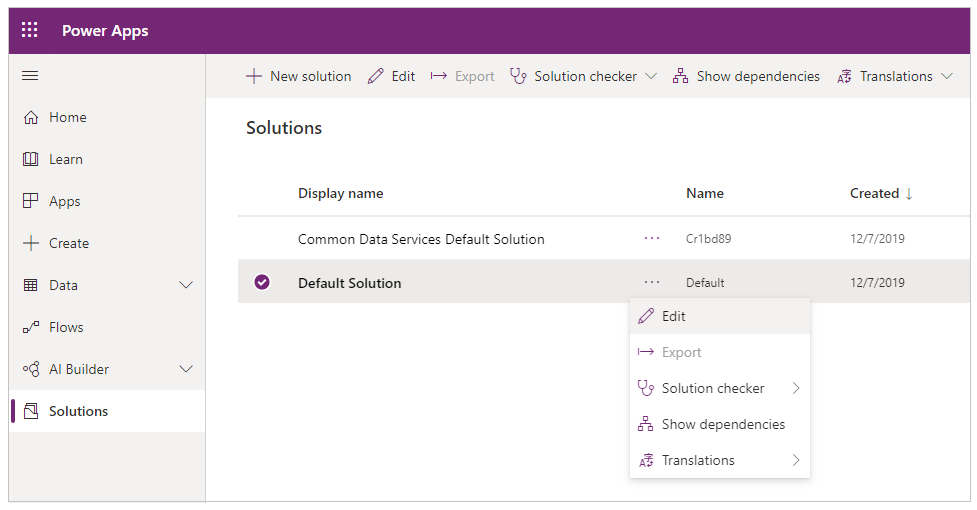
Søk i og rediger sakstabellen for å se komponentene i den.
Velg fanen Visninger, og velg deretter Portalsøk for å åpne den i et visningsredigeringsprogram.
I visningsredigeringsprogrammet gir du nytt navn til visningen i henhold til dine krav. Kontroller at det nye navnet ikke inneholder termen Portalsøk.
Lagre og publiser endringene, og lukk visningsredigeringsprogrammet.
Bygg fullstendig indeks på nytt som beskrevet i delen Bygg fullstendig søkeindeks på nytt.
Obs!
I dette eksemplet gjør vi endringer i uadministrert lag ved å redigere visningen direkte. Du kan også gjøre dette via en administrert løsning.
Trinn 2: Fjerne sakstabellen fra brukergrensesnittet
Når du har utført handlingene som beskrevet i trinn 1, vil indeksering av sakstabellen stoppes. For å fjerne sakstabellen fra brukergrensesnittområdet må du endre områdeinnstillingen som er tilknyttet global portalsøk. Følgende områdeinnstilling må endres:
søk/filtre: Fjerner sakstabellen fra filtre på søkesiden og i søkeboksen i toppteksten på området. Som standard er verdien: Content:adx_webpage,adx_webfile;Blogs:adx_blog,adx_blogpost;Forums:adx_communityforum,adx_communityforumthread,adx_communityforumpost;Ideas:adx_ideaforum,adx_idea;Help Desk:incident;Knowledge:knowledgearticle
Du må slette Help Desk:incident; fra verdien i denne områdeinnstillingen, slik at hendelsestabellen fjernes fra filtre som kommer ved siden av søkeboksen i brukergrensesnittet.
Den endrede verdien blir:
Content:adx_webpage,adx_webfile;Blogs:adx_blog,adx_blogpost;Forums:adx_communityforum,adx_communityforumthread,adx_communityforumpost;Ideas:adx_ideaforum,adx_idea;Knowledge:knowledgearticle
Når denne områdeinnstillingen endres, fjernes sakstabellen fra filtre på søkesiden og i toppteksten.
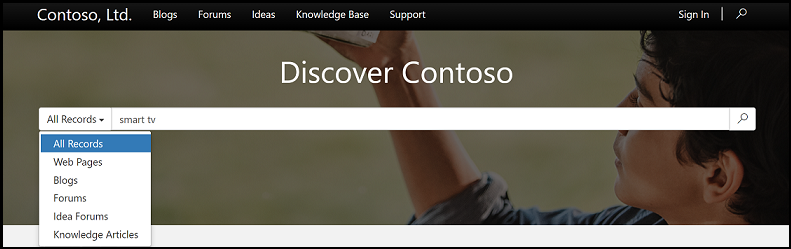
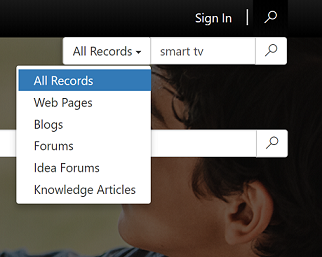
Neste trinn
Konfigurer globalt søk for flere tabeller
Se også
Obs!
Kan du fortelle oss om språkinnstillingene for dokumentasjonen? Ta en kort undersøkelse. (vær oppmerksom på at denne undersøkelsen er på engelsk)
Undersøkelsen tar rundt sju minutter. Det blir ikke samlet inn noen personopplysninger (personvernerklæring).
Tilbakemeldinger
Kommer snart: Gjennom 2024 faser vi ut GitHub Issues som tilbakemeldingsmekanisme for innhold, og erstatter det med et nytt system for tilbakemeldinger. Hvis du vil ha mer informasjon, kan du se: https://aka.ms/ContentUserFeedback.
Send inn og vis tilbakemelding for